4 Apl Memasak Android Percuma untuk Menjadi Chef

Perlukan idea memasak? Lihat empat aplikasi resipi hebat untuk Android ini.
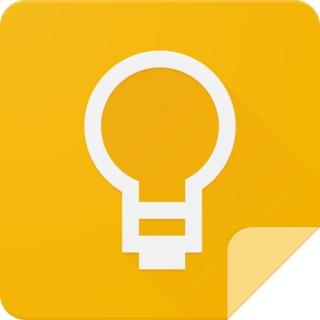
Jika anda ingin memanfaatkan Google Keep sepenuhnya , anda telah datang ke tempat yang betul. Anda boleh melakukan banyak perkara untuk memastikan nota anda bagus dan teratur. Sebagai contoh, anda boleh memberikan setiap warna nota tertentu untuk pencarian yang mudah.
Ciri-ciri tidak berakhir di sana. Google Keep juga membolehkan anda menambah label, rakan usaha sama, mengambil teks daripada imej, menambah kotak pilihan dan menggunakan suara ke teks. Senarai itu terus berjalan. Teruskan membaca untuk mengetahui tentang petua yang mungkin tidak anda gunakan untuk memanfaatkan Google Keep sepenuhnya.
Petua Google Keep yang Berguna untuk Membantu Anda Kekal Produktif
Sesetengah nota mungkin mengandungi maklumat untuk projek yang perlu diserahkan sebelum tarikh tertentu. Dalam Keep, anda boleh membuat peringatan kepada nota tertentu. Anda boleh memilih daripada peringatan tarikh standard atau peringatan berasaskan lokasi.
Mari kita mulakan dengan peringatan berasaskan tarikh . Apabila anda membuat nota baharu, anda akan melihat ikon loceng di bahagian atas sebelah kanan. Ketik padanya dan pilih daripada masa yang berbeza seperti hari ini, esok dan pagi Jumaat. Jika tiada masa ini sesuai untuk anda, ketik pada pilihan Pilih tarikh dan masa.
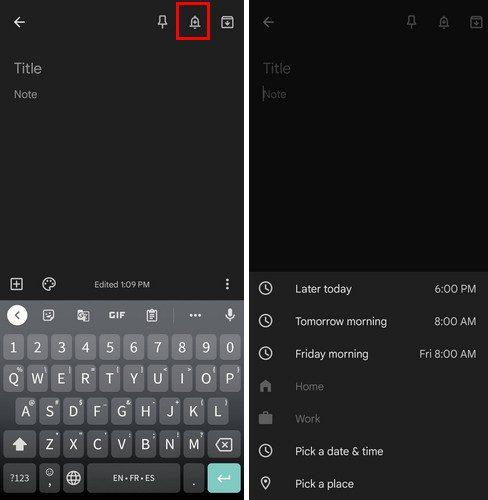
Untuk menambah peringatan berasaskan lokasi , ketik pada pilihan Pilih Tempat. Anda boleh memilih daripada mana-mana lokasi yang mungkin sudah anda miliki, atau anda boleh memilih pilihan Edit Lokasi dan menambah satu lagi. Terdapat kemungkinan besar anda perlu memberikan apl akses ke lokasi latar belakang anda untuk menghantar peringatan.
Jika anda membuat kesilapan dan perlu membuat sebarang perubahan, ketik pada pilihan alamat yang ditambahkan sebelum ini dan padam. Anda perlu mengulangi langkah untuk menambah alamat yang betul. Ini sangat berguna jika anda memerlukan peringatan untuk membeli susu, jadi anda akan melihat peringatan itu apabila anda berada berhampiran pasar.
Tambahkan Reka Bentuk Latar Belakang pada Nota Keep Anda
Ini ialah ciri yang anda hanya akan lihat di Google Keep dalam talian dan pada apl. Anda boleh menambah warna pepejal atau memilih daripada reka bentuk berbeza yang ditawarkan oleh aplikasi. Anda boleh memilih daripada reka bentuk seperti:
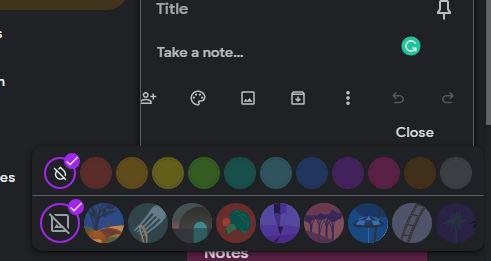
Cara Melukis pada Nota Google Keep Anda
Adakah anda tahu bahawa anda juga boleh melukis pada imej yang telah anda tambahkan pada nota Google Keep anda? Klik pada imej yang telah anda tambahkan dan klik pada ikon pensel di penjuru kanan sebelah atas. Anda kini sepatutnya melihat pelbagai alatan lukisan di bahagian atas sebelah kiri. Anda akan melihat pen gaya yang berbeza dengan pilihan untuk melaraskan ketebalannya. Anda akan melihat pilihan seperti menyerlahkan teks atau bahagian imej tertentu. Jika anda membuat kesilapan, terdapat juga yang dipadamkan untuk menghilangkannya.
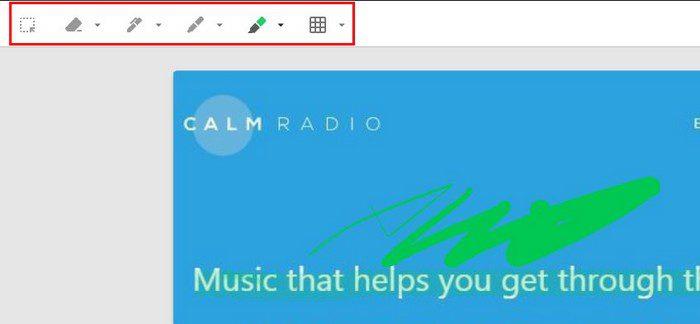
Jika anda ingin menambah reka bentuk pada imej anda, klik pada pilihan cengkaman, dan anda boleh menambah reka bentuk seperti:
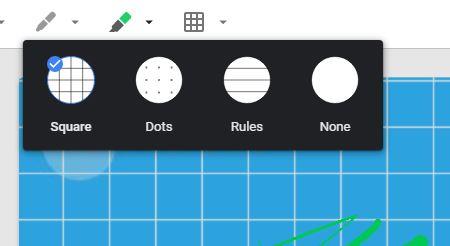
Tambahkan Memo Suara pada Nota Keep Anda – Android
Ada masanya anda tidak mempunyai masa untuk menaip semuanya. Mungkin terdapat banyak perkara yang perlu ditambah sehingga menaip itu akan mengambil masa selama-lamanya. Dalam kes itu, anda sentiasa boleh membuat nota suara. Anda boleh membuat nota seperti biasa dan ketik pada simbol tambah di bahagian bawah sebelah kiri. Kemudian ketik pada pilihan Rakaman. Apabila anda selesai, anda akan melihat cara rakaman anda disimpan pada nota anda.
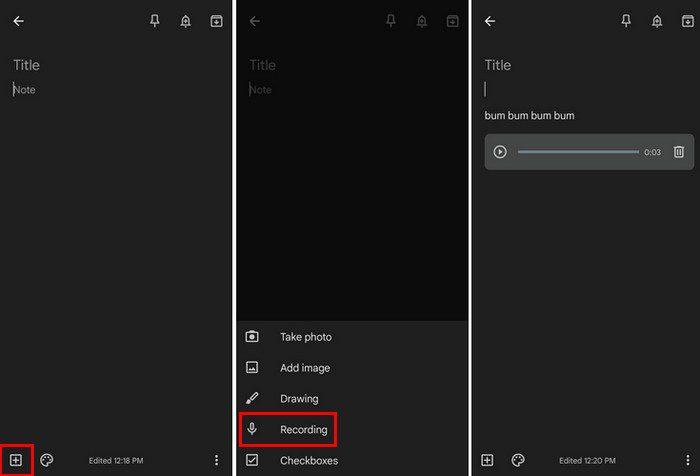
Ketik pada butang main untuk mendengar mesej anda dan jika anda tidak berpuas hati dengan apa yang anda dengar, anda boleh memadamkannya secara kekal dengan mengetik pada ikon sampah.
Ketepikan Nota Anda dengan Gaya
Apabila anda tidak memerlukan nota lagi, terdapat dua cara anda boleh menolaknya. Anda boleh leret ke kanan atau kiri, atau anda boleh mengetik pada titik di bahagian bawah sebelah kanan dan pilih pilihan padam.
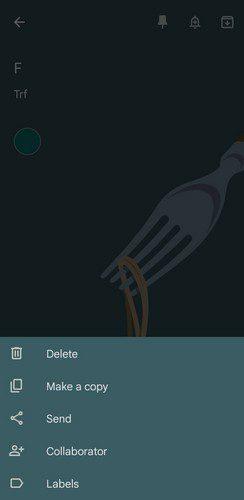
Tingkatkan Kemahiran Mencari Anda
Apabila anda perlu mencari nota, anda boleh menapisnya dengan mudah dengan mengetik bar carian. Sebaik sahaja anda mengetik, anda akan melihat pilihan berbeza yang boleh anda gunakan untuk mencari. Anda boleh memilih daripada:
Jika anda mengetik pada pilihan Lagi di bahagian atas sebelah kanan, anda mendapat pilihan tambahan seperti suara dan URL.
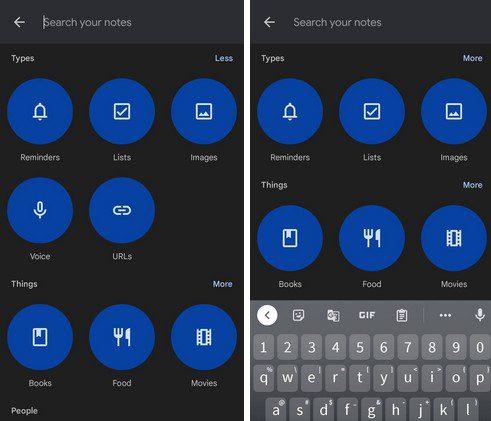
Cara Mencari Peringatan Anda
Menetapkan peringatan anda adalah mudah, begitu juga dengan mencarinya. Ketik pada menu tiga baris dan ketik pada pilihan Peringatan. Anda sepatutnya melihat senarai semua peringatan yang anda buat.
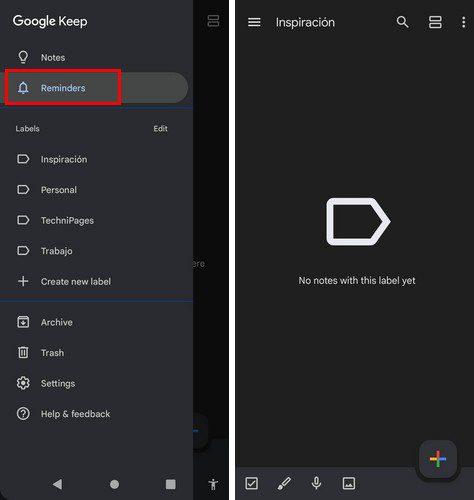
Kesimpulan
Seperti yang anda lihat, Google Keep mempunyai banyak tawaran. Jika anda tahu di mana hendak mencari, anda boleh memanfaatkan banyak pilihan untuk kekal teratur. Adakah saya terlepas petua kegemaran anda untuk kekal di atas perkara? Beritahu saya dalam komen di bawah, dan jangan lupa untuk berkongsi artikel dengan orang lain di media sosial.
Perlukan idea memasak? Lihat empat aplikasi resipi hebat untuk Android ini.
Microsoft mengatakan bahawa Cortana akan tiba pada platform lain termasuk iOS dan Android, memberikan pengguna alternatif kepada Siri dan Google Now
Untuk melumpuhkan jam dua baris pada Android, buka Tetapan > Paparan > Skrin kunci dan matikan pilihan Jam dua baris.
Anda kini boleh mencuba apl Microsoft Edge untuk Android dengan ciri seperti Teruskan ke PC, penyegerakan kegemaran, pembaca kod respons pantas dan banyak lagi.
Cortana kini berfungsi pada Microsoft Band 2 pada telefon Android, terima kasih kepada kemas kini baharu untuk apl Kesihatan. Ketik butang Tindakan pada Band anda untuk mencuba.
Apl Outlook Lite untuk Android tersedia daripada gedung Google Play. Apl ini menawarkan ciri yang sama, tetapi dioptimumkan untuk telefon ringan.
Apl antivirus Microsoft Defender muncul di Microsoft Store, dan ia akan tersedia untuk Windows 11, 10, macOS dan Android.
Pelancar Microsoft untuk Android termasuk dua cara pantas untuk mengakses halaman Tetapan, termasuk dari laci apl atau skrin utama. Ini caranya.
Google merancang untuk mengeluarkan pelbagai ciri untuk menyepadukan telefon Android dengan lebih baik dengan komputer Windows 11 dan 10 melalui projek bersama yang lebih baik.
Anda kini boleh mengambil gambar jadual data bercetak untuk mengimport maklumatnya ke dalam Microsoft Excel, dan berikut ialah cara untuk melakukannya.
Untuk memasang Android 13, buka Tetapan > Sistem > Kemas Kini Sistem, dan klik butang Semak kemas kini dan Muat turun dan pasang.
Lebih gelap untuk Chrome pada Android ada di sini, dan ini ialah langkah untuk mendayakannya pada telefon anda.
Ini ialah tetapan penyesuaian terbaik yang perlu anda gunakan dengan Pelancar Microsoft pada telefon Android anda.
Microsoft kini mempunyai tab menegak, yang dapat membantu anda melayari lebih cepat di Microsoft Edge. Ciri tab ini pertama kali muncul pada Oktober 2020 di Microsoft Edge
Sekiranya anda baru menggunakan Microsoft Edge, berikut adalah tip berguna untuk membantu anda membersihkan sejarah penyemakan imbas anda secara automatik setiap kali anda keluar dari penyemak imbas anda. Inilah yang anda
Apl Microsoft Defender untuk Windows 11, macOS, iOS dan Android akan datang, dan beginilah rupa apl itu.
Apl Files by Google boleh melindungi fail sensitif anda pada Android menggunakan kata laluan. Inilah cara menggunakan ciri ini.
Pastikan tahap kelantangan terkunci pada peranti Android anda, berkat aplikasi percuma ini.
Untuk mencari kata laluan Wi-Fi pada Android, buka Tetapan > Wi-Fi & internet > Wi-Fi > Kongsi dan sahkan kata laluan wayarles. Langkah di sini.
Untuk mendayakan ciri pengurus kata laluan pada Microsoft Authenticator dan menetapkannya sebagai autolengkap lalai pada Android, gunakan langkah ini.
Ketahui kaedah yang berkesan untuk menyelesaikan isu skrin pemuatan tanpa had yang mengecewakan Skyrims, memastikan pengalaman permainan yang lebih lancar dan tidak terganggu.
Saya tidak dapat bekerja dengan skrin sentuh aduan HID saya secara tiba-tiba. Saya tidak tahu apa yang berlaku pada PC saya. Jika itu anda, berikut adalah beberapa pembetulan.
Baca panduan lengkap ini untuk mengetahui tentang cara berguna untuk merakam webinar secara langsung pada PC. Kami telah berkongsi perisian rakaman webinar terbaik & perakam skrin teratas dan alat tangkapan video untuk Windows 10, 8, 7.
Pernahkah anda secara tidak sengaja mengklik butang amanah dalam pop timbul yang datang selepas menyambungkan iPhone anda ke komputer? Adakah anda ingin tidak mempercayai komputer itu? Kemudian, baca sahaja artikel untuk mengetahui cara tidak mempercayai komputer yang anda sambungkan ke iPhone anda sebelum ini.
Ingin tahu bagaimana anda boleh menstrim Aquaman walaupun ia tidak tersedia di negara anda untuk penstriman? Teruskan membaca dan pada penghujung siaran, anda akan dapat menikmati Aquaman.
Ketahui cara menyimpan halaman web sebagai PDF dengan mudah dan temui pelbagai kaedah dan alatan untuk menukar kandungan web kepada fail PDF mudah alih untuk akses dan perkongsian luar talian.
Tambahkan nota pada dokumen PDF anda - Panduan komprehensif ini akan membantu anda menambah nota pada dokumen PDF dengan kaedah yang berbeza.
Blog ini akan membantu pengguna memuat turun, memasang dan mengemas kini pemacu Logitech G510 untuk memastikan mereka dapat menggunakan sepenuhnya ciri Papan Kekunci Logitech ini.
Terokai langkah penyelesaian masalah dan kaedah terbukti untuk menangani masalah ketinggalan dalam Rainbow Six Siege, memastikan pengalaman permainan yang lebih lancar dan menyeronokkan
Blog ini akan membantu pemain menukar kawasan dalam League of Legends dan bermain dari kawasan yang berbeza di seluruh dunia.




























